电脑重启桌面文件丢失怎么找回
更新日期:2022年12月08日
为什么电脑重启后桌面文件莫名丢失,重启桌面文件丢失怎么办?接下来小编将根据不同的情况制定不同的解决方法,对症下药才能更好的解决因电脑重启而导致的文件丢失问题,帮助大家成功找回丢失的数据文件。
情况一、换了用户名登陆
查看是不是用同一个用户名进入电脑的,如果换了用户名登陆,不是用原来的用户名登陆系统,电脑桌面文件显示可能存在不同。
解决方法:重新使用原来的用户名登陆或者可以在C:\Users或C:\用户,找到原本帐号名称目录下的桌面文件。
情况二、系统安装了还原类软件
如果在电脑中安装了还原类软件,会在后台拦截系统读写,将读写内容写到临时目录中,电脑系统盘会被保护起来,在保护模式下,木马或病毒攻击系统都失效,当电脑重新启动的时候会把临时目录中的文件删除。
解决方法:请将此类软件删除或取消保护,即可恢复正常使用,而想要恢复删掉的文件,可借助数据恢复软件,具体教程可参考情况六的解决方法。
情况三、未显示桌面图标
如果重启电脑后,发现你的桌面不仅是一两个文件丢失,而是整个桌面文件都看不见,这种情况下可能是未显示桌面图标导致的。
解决方法:在电脑桌面的空白位置鼠标右键单击,在弹出的菜单选项中,将鼠标指针移动到查看,然后在右侧展开项中将“显示桌面图标”打上√即可。
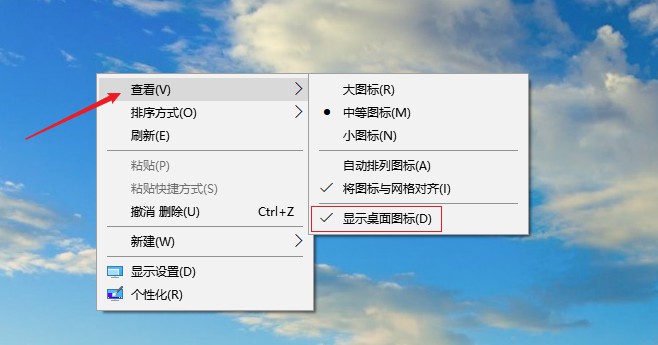
情况四、explorer.exe没有运行
如果电脑重启后发现桌面不仅没有任何文件,甚至连任务栏都没有了,这时可能是因为explorer.exe没有运行导致的。
解决方法:CTRL+ALT+DEL调出任务管理器,选择“文件”-“新建任务”,然后输入explorer.exe之后重新运行即可;或者从正常的其他电脑系统中拷贝一个explorer.exe到故障的电脑中,在安全模式或U盘PE系统中进行复制。
情况五、桌面文件被隐藏了
当桌面文件出现少数丢失情况时,也可能与文件被隐藏有关,比如不小心中木马、蠕虫等病毒导致电脑桌面文件被隐藏了,所以看不见。
解决方法:首先打开此电脑界面,在地址栏里选择“桌面”,在“查看”选项下将“隐藏的项目”打上√即可,这时我们就可以将隐藏的桌面文件显示出来了。
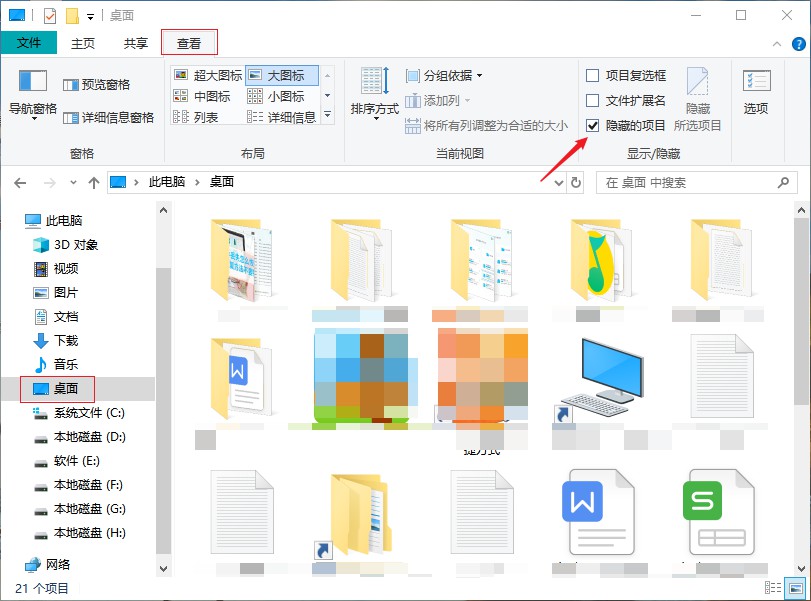
情况六、人为误操作导致文件丢失
在整理桌面文件时,可能因为人为误操作导致桌面文件丢失,如误删除、误格式化、误清空回收站等,了解下自己在电脑关机前进行了哪些操作导致了文件丢失,如果不知道自己是因为哪些人为操作导致的文件丢失没关系,我们依然可以使用下面的方法进行解决,帮助找回丢失的文件,但是记得不要对设备进行太多操作,避免要恢复的文件被覆盖掉。
解决方法:可以使用数据恢复软件,如云骑士数据恢复软件之类的专业软件扫描下,查看是否扫描出所需文件并进行恢复即可。具体教程如下:
1、在官网中(https://www.yqssjhf.com/)免费下载最新版的云骑士数据恢复软件并在电脑中进行安装,注意:不要安装在丢失文件所在磁盘。
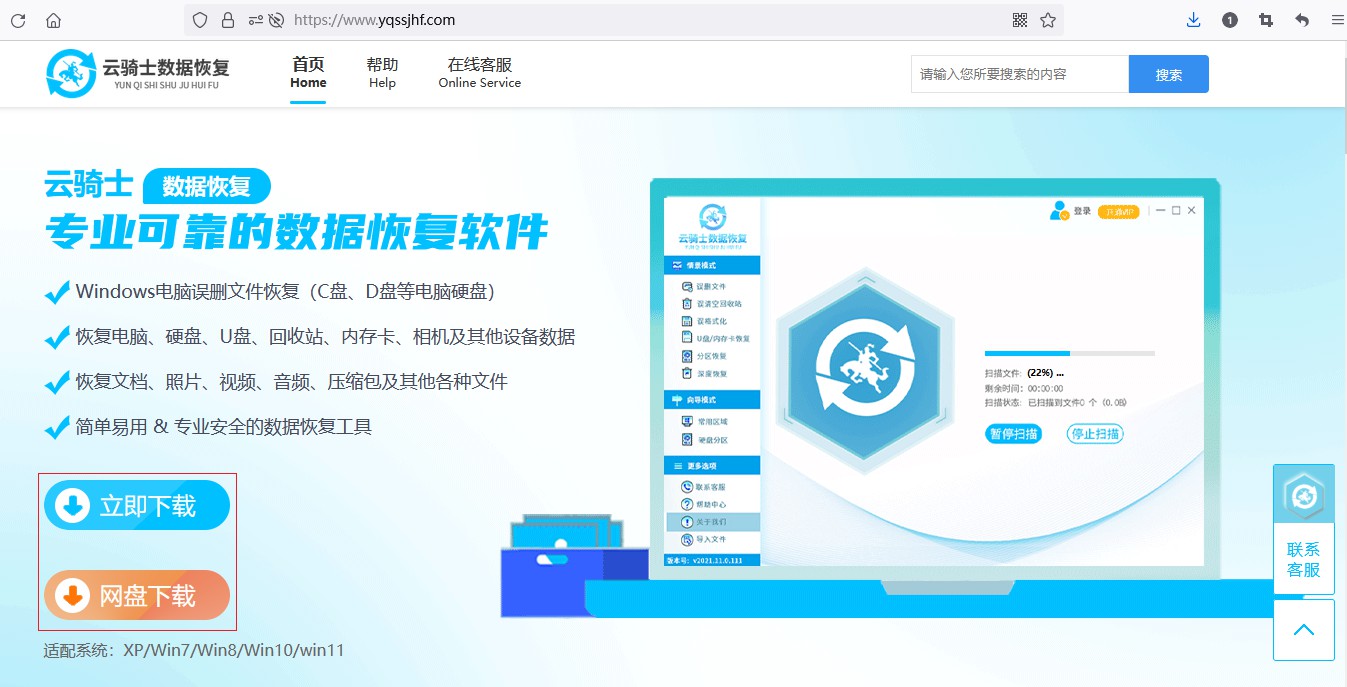
2、然后在打开的软件界面中,选择需要的功能模块/扫描文件所在磁盘或分区,点击开始扫描以后软件会自动扫描电脑上的数据,扫描过程请耐心等待。
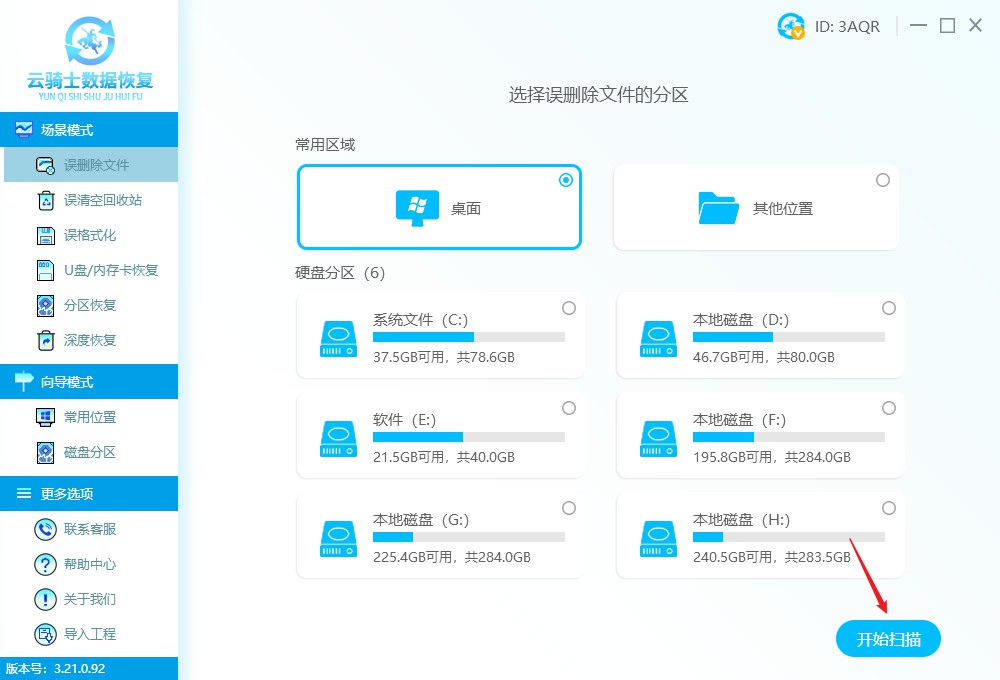
3、等待扫描完成后,可按照文件类型,或者文件路径找到需要的数据,如果知道文件名或者文件扩展名还可以直接通过搜索方式进行查找。
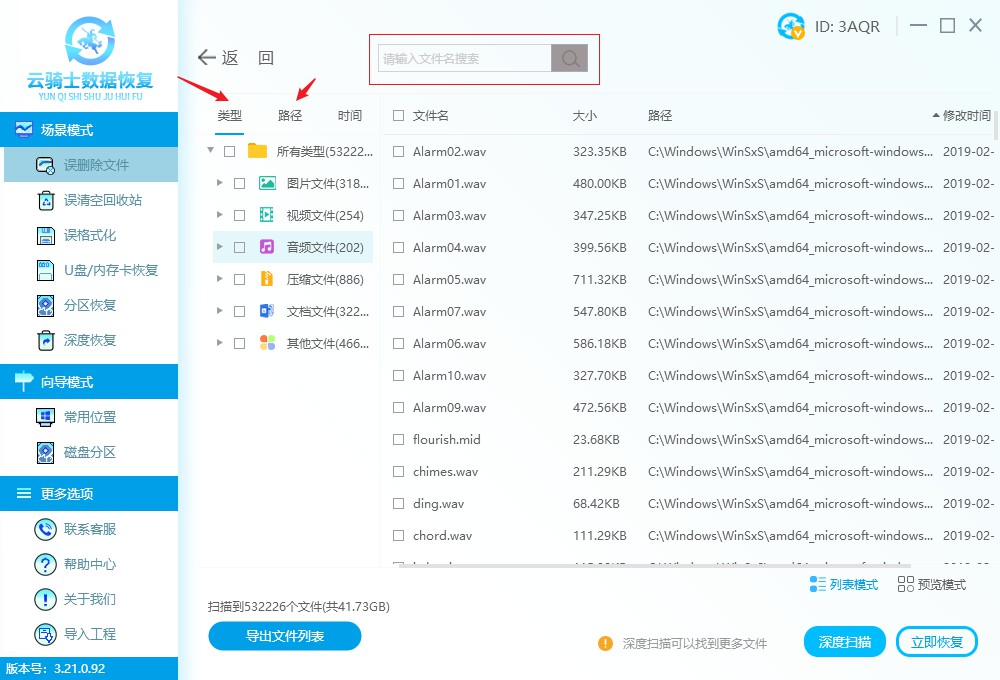
4、最后选择所需要恢复的文件并勾选好,点击下方“立即恢复”选项,将文件另存到其他磁盘中,点击确定后等待文件恢复完成进行查看即可。
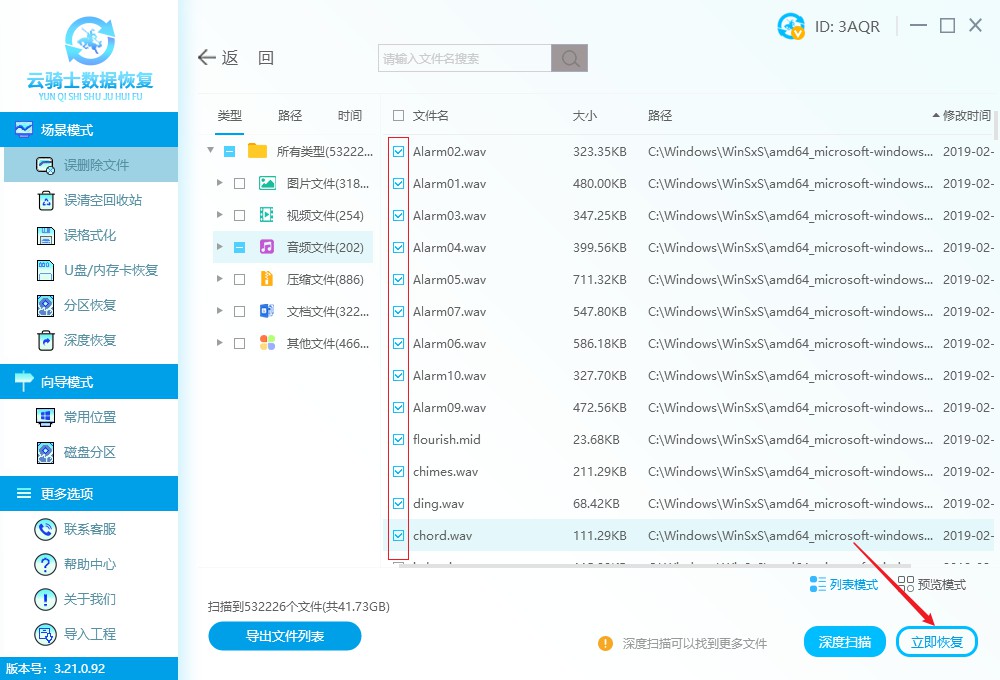
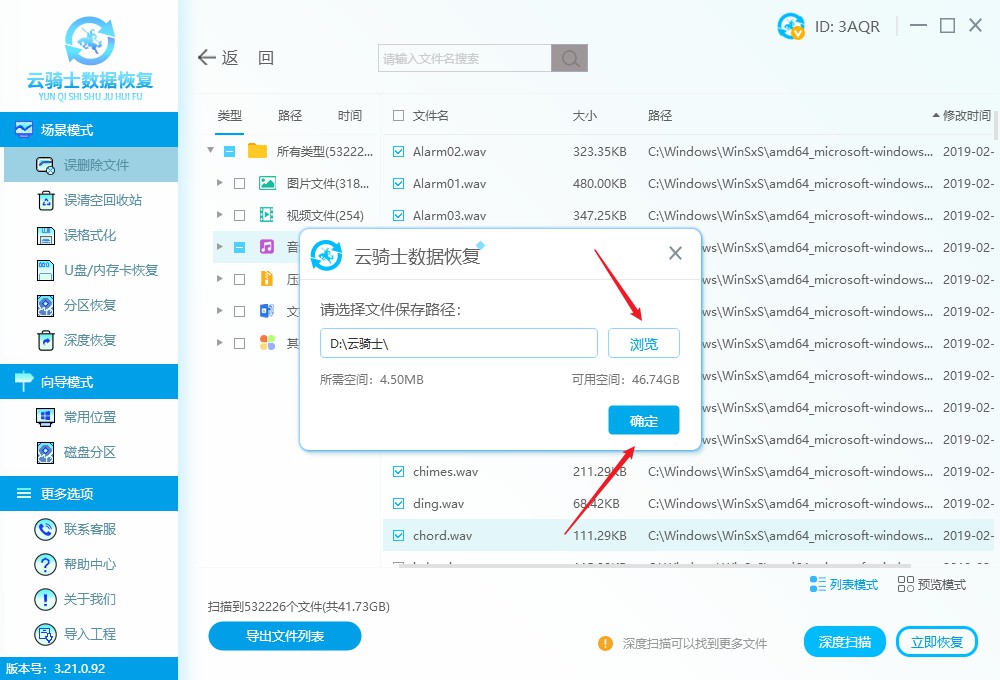
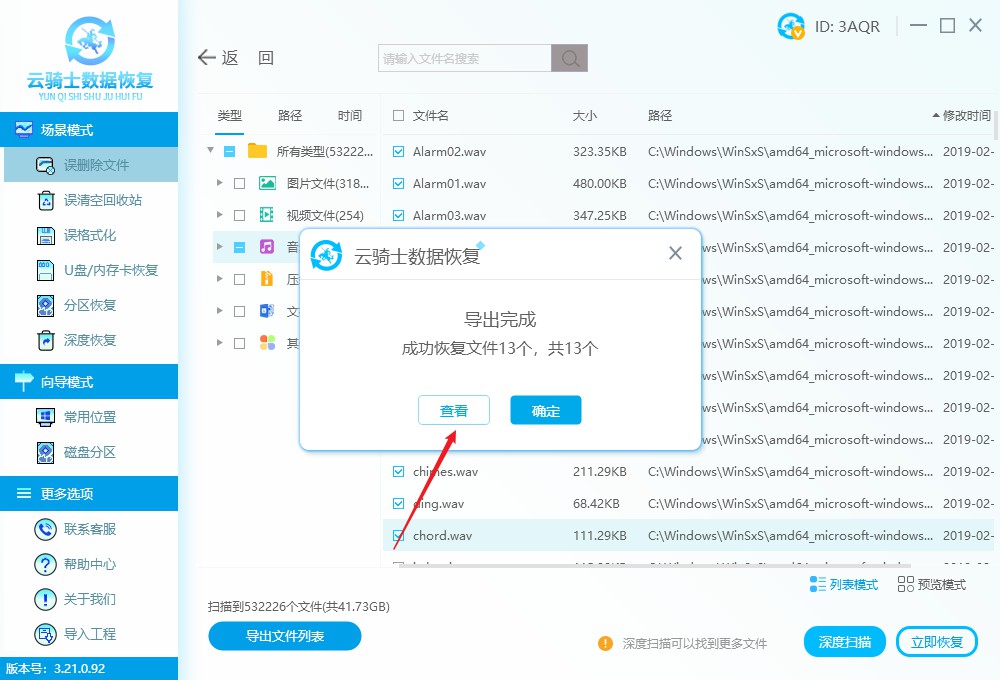
注意:如果使用场景模式中的“深度恢复”是无法通过文件名查找文件的,具体恢复教程可参考:深度数据恢复教程
总结
以上操作均以win10系统为例,其他操作系统大同小异,为了避免桌面文件再次丢失问题,这里再次强调,养成备份文件的习惯很重要!毕竟技术有价,数据无价。



 粤公网安备 44140302000221号
粤公网安备 44140302000221号 